本教程适用版本:WPS 365 点击免费使用
在日常生活中,我们经常会使用到各种办公软件,尤其是Excel软件。我们经常需要利用Excel表格来统计出勤情况,那么,我们如何用 COUNTIF 函数统计员工考勤状况,接下来,让我们一起来学习吧。
首先,我们需要建立一个Excel考勤表,如图所示,选中合计—到岗。
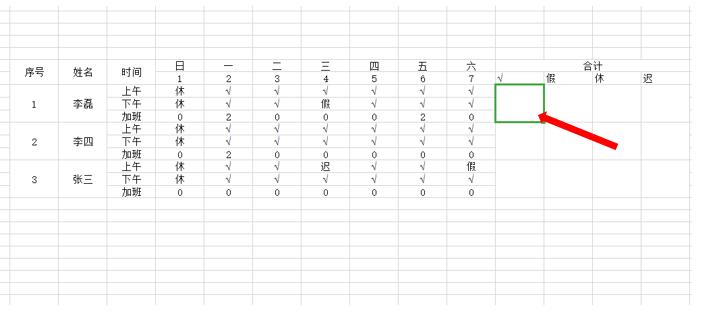 >>免费升级到企业版,赠超大存储空间
点击工具栏的公式按钮,选择插入函数,如图所示。
>>免费升级到企业版,赠超大存储空间
点击工具栏的公式按钮,选择插入函数,如图所示。
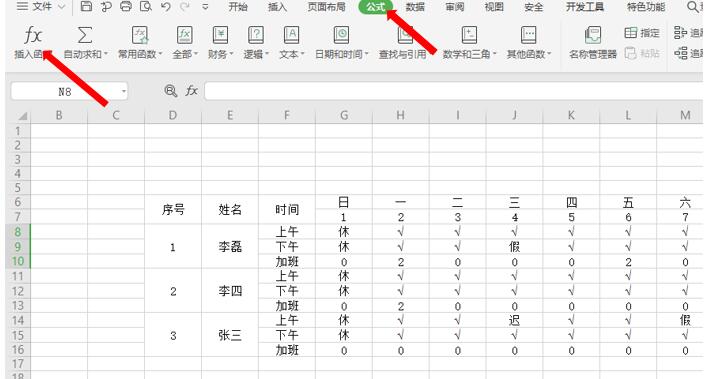 >>免费升级到企业版,赠超大存储空间
弹出页面后,在查找函数中输入countif,在下方选择函数(N)框中选择“COUNTIF”,点击确定。
>>免费升级到企业版,赠超大存储空间
弹出页面后,在查找函数中输入countif,在下方选择函数(N)框中选择“COUNTIF”,点击确定。
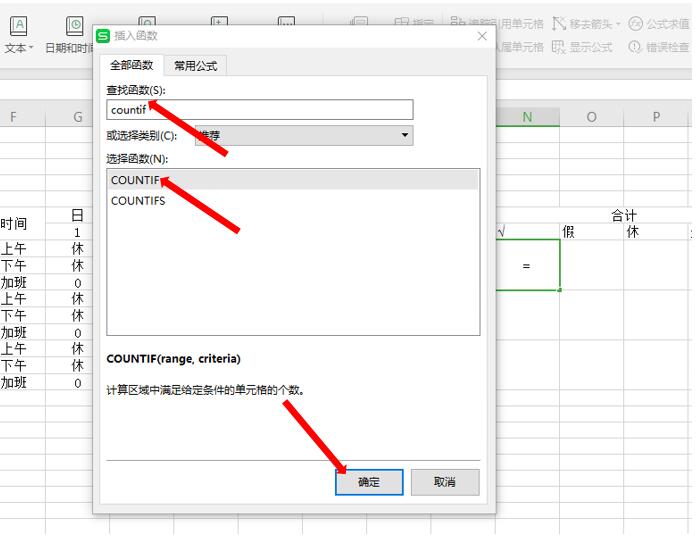 >>免费升级到企业版,赠超大存储空间
在弹出界面的区域框填写光标需要统计的单元格的区域范围,在条件框填写光标停留的单元格,填写无误后点击确定,如图所示。
>>免费升级到企业版,赠超大存储空间
在弹出界面的区域框填写光标需要统计的单元格的区域范围,在条件框填写光标停留的单元格,填写无误后点击确定,如图所示。
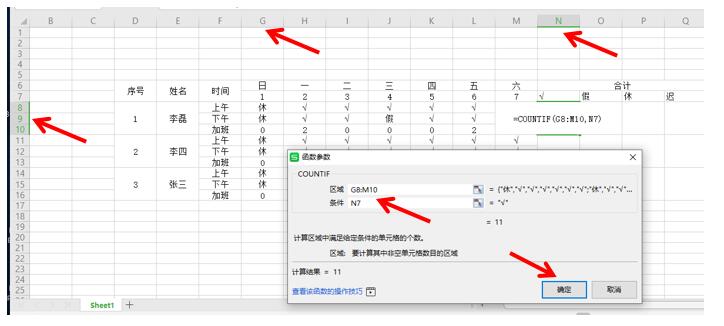 >>免费升级到企业版,赠超大存储空间
函数会自动进行计算,填写数字,如图所示,其他的单元格依次填写就好了。
>>免费升级到企业版,赠超大存储空间
函数会自动进行计算,填写数字,如图所示,其他的单元格依次填写就好了。
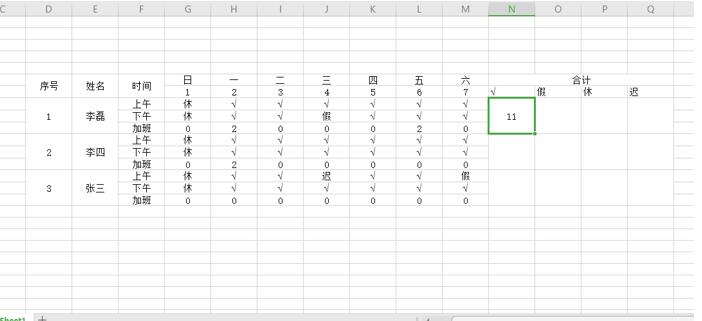 >>免费升级到企业版,赠超大存储空间
那么,在Excel表格里,用 COUNTIF 函数统计员工考勤状况的操作方法,是不是非常简单呢,你学会了吗?
>>免费升级到企业版,赠超大存储空间
那么,在Excel表格里,用 COUNTIF 函数统计员工考勤状况的操作方法,是不是非常简单呢,你学会了吗?

